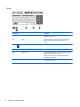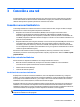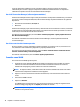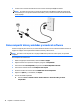User Guide - Windows 7
NOTA: Si no ve la WLAN a la que desea conectarse, haga clic en Abrir Centro de redes y recursos
compartidos y entonces haga clic en Configurar una nueva conexión o red. Se muestra una lista de
opciones, lo que le permite buscar manualmente y conectarse a una red o crear una nueva conexión de
red.
Una vez establecida la conexión, coloque el cursor sobre el icono de estado de la red en el área de
notificación, en el extremo derecho de la barra de tareas, para verificar el nombre y estado de la conexión.
NOTA: El radio de acción (la distancia que recorren sus señales inalámbricas) depende de la
implementación de la WLAN, del fabricante del enrutador y de las interferencias de otros dispositivos
electrónicos o barreras estructurales como paredes y pisos.
Uso de dispositivos inalámbricos Bluetooth (solo en algunos modelos)
Un dispositivo Bluetooth proporciona comunicaciones inalámbricas de corto alcance que sustituyen las
conexiones físicas por cable que tradicionalmente conectan los dispositivos electrónicos, como por ejemplo:
●
Equipos (de escritorio, PC portátiles y PDA)
●
Teléfonos (móviles, inalámbricos y smartphone)
●
Dispositivos de imagen (impresora, cámara)
●
Dispositivos de audio (set de auriculares y micrófono, altavoces)
●
Mouse
Los dispositivos Bluetooth brindan capacidad de conexión punto a punto que le permite configurar una red de
área personal (PAN) de dispositivos Bluetooth. Para obtener información sobre la configuración y el uso de
dispositivos Bluetooth, vea la Ayuda del software Bluetooth.
Conexión a una red con cable
Conexión a una red de área local (LAN)
Utilice una conexión LAN si desea conectar el equipo directamente a un enrutador en su hogar (en lugar de
trabajar de manera inalámbrica), o si desea conectarse a un red existente en su oficina.
La conexión a una red LAN requiere un cable de red RJ-45 de 8 patas.
Siga estos pasos para conectarse al cable de red:
1. Conecte el cable de red al conector (1) de red del equipo.
Conexión a una red con cable 17